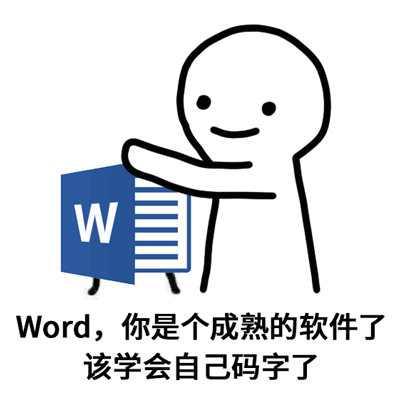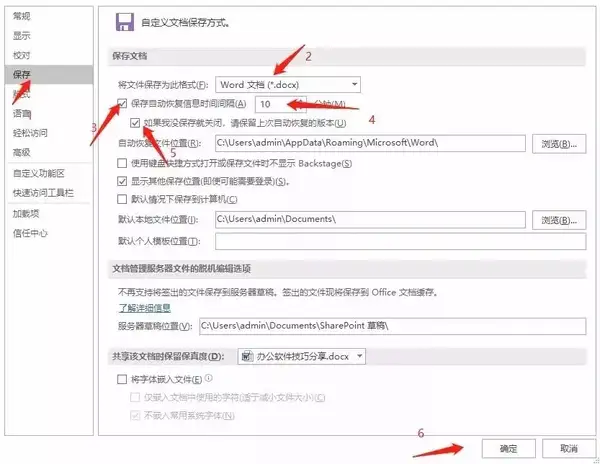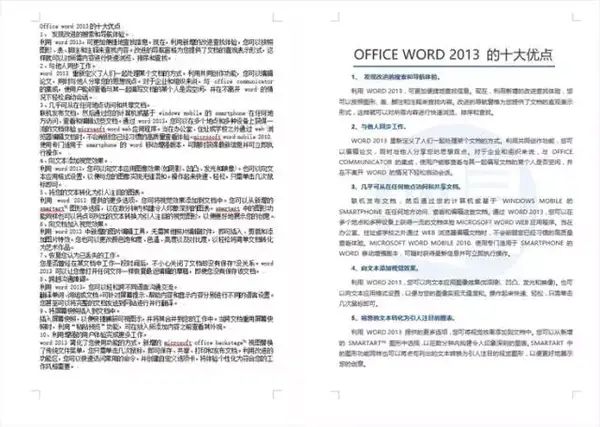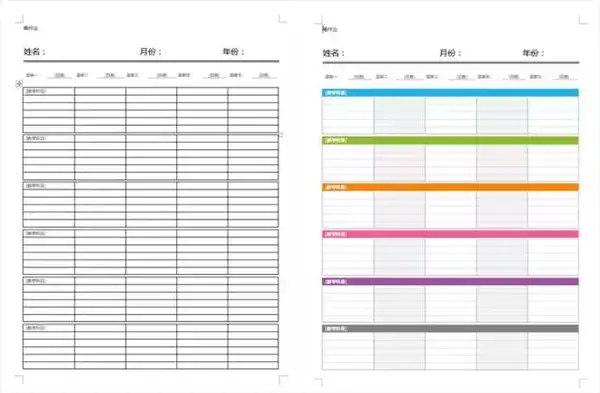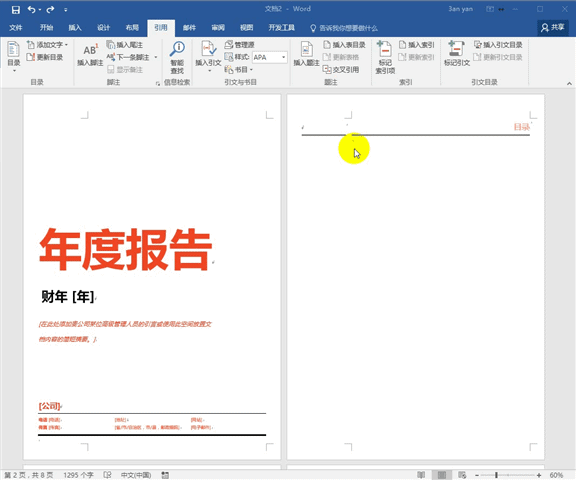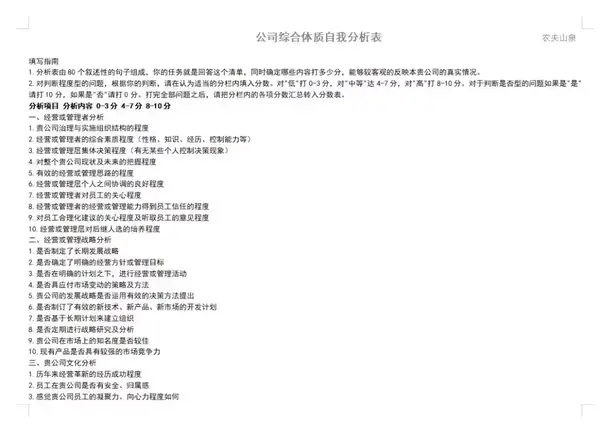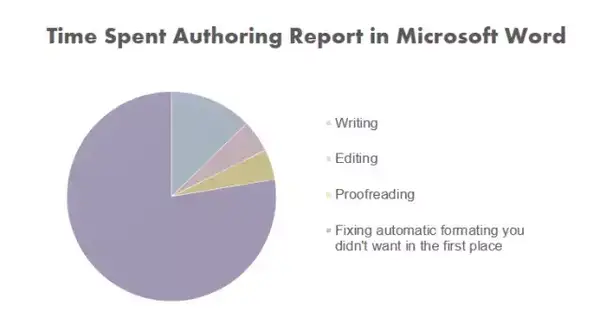职场升职加薪最快的方法(给职场人的office使用技巧)
大家都知道,学历是工作的敲门砖。可是你有没有发现,Word也是工作的敲门砖。
面试的时候,90%的求职者会写“精通Office”。工作的时候用Word,实际上停留在这个层次:
1.把Word当记事本,只会复制粘贴,插入图片与文字2.写论文做目录的时候想砸了电脑,格式乱套是家常便饭3.不会把PDF转Word格式,或者Word转PDF格式4.遇到问题想百度,可是连遇到什么问题都表述不出来,真·有苦难言
和面试时理直气壮的“精通Office”比起来,真的是大写的尴尬。
HR内心有一种“此商品与实际图片不符”的奇妙感觉,想“退货”的心都有了。
对于Word,我们并不陌生。写论文、做课堂作业、设计目录、做策划案……要用到Word的地方太多了。
用Word时遇到的问题更多:
总是对不齐的文本让人抓狂的自动编号图片无法控制标题样式与编号间隔太大……
2. 对Word来说,重复性高的工作,其实都有快捷的方法可以解决。
比如:
问题:最怕Word突然崩溃
绞尽脑汁,辛辛苦苦写好的内容,Word文档因为各种突发原因崩溃,来不及保存的内容瞬间化为乌有,更加崩溃的是电脑前的自己好嘛!
其实Word可以设置“自动保存”,操作如下:
- 打开"word选项"对话框,在左侧任务窗格中单击"保存"选项卡;
- 在右侧任务窗格的"保存文档"栏的"将文件保存为此格式"下拉列表框中选择"Word文档(*docx)"选项;
- 单击选中"保存自动回复信息时间间隔"复选框;
- 在右侧数据框中输入时间间隔"5",这就是说每个五分钟系统自动保存一次;
- 单击选项中"如果我没保存就关闭,请保留上次自动保留的版本"复选框;
- 单击"确定"按钮完成自动保存的设置。
问题:写稿半小时,排版一下午
用Word排版,就是像是“对牛弹琴”,永远听不懂人话。想挪动一下表格、图片,或者调整一下行间距,总是达不到自己想要的效果。
掌握以下排版技巧,就能让Word乖乖听话啦~
▌纯文字类
很多时候,我们的文档完全都是文字为主,甚至没有一张图片。为了避免视觉的单调,可以通过以下方法来增添内容的层次感。
- 对标题文字进行装饰,例如放大字号、添加颜色及下边框,让标题更加突出醒目;
- 对段落进行间距与行距的调整,适当的留白让文章更容易浏览;
- 添加背景图片,提高文档的可观赏性。
▲ 纯文字类改进前后对比
▌ 文表类
有了表格之后,文档看上去就好很多了。但是表格线条太多,给人感觉也不清爽。
- 对表格标题行添加底色,营造结构感。新手建议用同类色或者相近色进行搭配。
- 把黑色的表格线条设置成浅灰色甚至删掉部分线条,提升表格通透感。
- 同类型表格的保持外观一致,重复一致的元素达到文档统一性。
▲ 文表字类改进前后对比
▌ 图文类
图片在文档中,占得比例越多,文档的视觉效果就好,更吸引人阅读。
- 放大图片比例
- 可以对图片部分区域进行裁剪,突出图片主题
- 图文内容通过栅格式排版整齐排列,以某一基准线对齐,表现出整齐的排版效果。
▲ 图文字类基本排版举例
▌ 可自动更新
这一个是在长文档里,尤为重要的原则。对于需要不断发生变化的内容应该使用Word自动化功能。
比如, 标题编号自动化、交叉引用、插入页码、使用目录等。
问题:别人用Word做商务表格是艺术品,自己用Word做商务表格辣眼睛
▲自己做的商务表格
我们都觉得Word太简单,所以没有专门花时间去学习,反而在用Word的时候浪费了不少时间。
据互联网统计数据,人们平常用Word的时间,写作、编辑和效对的只占不到四份之一,而排版花费的时间往往是它们的三倍。
“强大的工具通常有一个共性,就是一旦你掌握了它,带给你的回报远远超过你当时付出的时间和精力成本。”
Word就是这么一个工具。
首先,学好Word可以大大提升工作效率:
Word与PPT之间如何转换?原本1小时的工作量,3秒搞定;
用Word做邀请函,使用邮件合并功能,2分钟就能生成数百份;
用Word做杂志级排版,只需要点4下鼠标,目录页就自动生成;
……
其次,职场上能把Word用得好的人,升职加薪肯定跑不掉。
最后,Word一点都不难学!只需10分钟出来好好了解Word的功能,每次用Word的时候就能提高10倍的效率!